Beheben Sie den Fehler „Driver Overran Stack Buffer BSoD“ in 7 einfachen Schritten
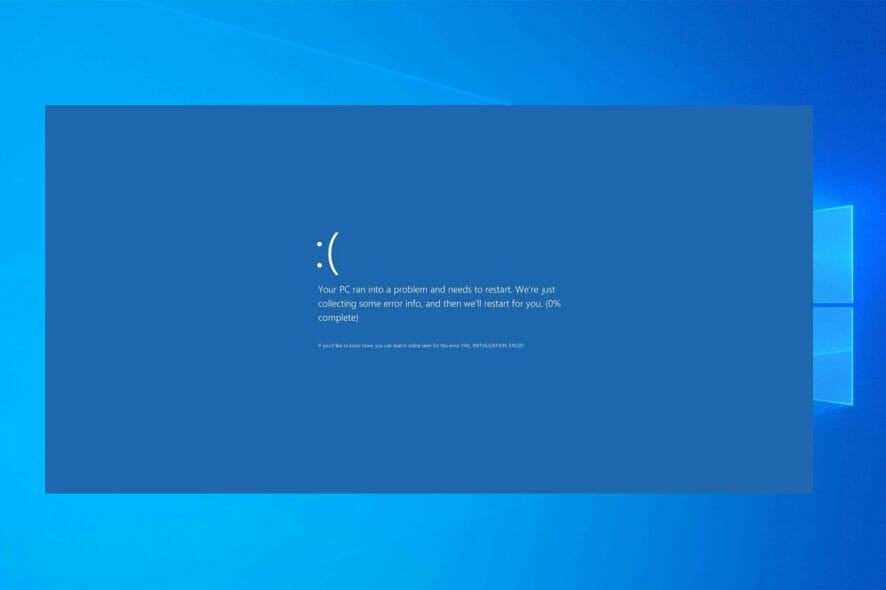 Der Fehler „Driver Overran Stack Buffer BSoD“ zeigt an, dass ein bestimmter Treiber seinen Stack-Puffer überrannt hat oder einfach gesagt, Dinge außerhalb seiner Speicheradresse geändert hat.
Der Fehler „Driver Overran Stack Buffer BSoD“ zeigt an, dass ein bestimmter Treiber seinen Stack-Puffer überrannt hat oder einfach gesagt, Dinge außerhalb seiner Speicheradresse geändert hat.
Das kann verschiedene Ursachen haben, von beschädigten Systemdateien über Probleme mit der Festplatte, das Ausführen einer veralteten Treiberversion bis hin zu einer Malware-Infektion.
Darüber hinaus kann der Fehler „DRIVER_OVERRAN_STACK_BUFFER“ in Windows 8, 10 und 11 auftreten, aber keine Sorge, die folgenden Lösungen sind für alle anwendbar.
Wie kann ich den Fehler „Driver Overran Stack Buffer“ beheben?
1. Stellen Sie sicher, dass Sie die neuesten Treiber installiert haben
Wenn ein bestimmter Treiber veraltet oder beschädigt ist, kann dies dazu führen, dass der Fehler „DRIVER OVERRAN STACK BUFFER“ (Bluescreen des Todes) auftritt. Sehen Sie sich die visuellen Schritte unten an, um die Installation der Treiber entsprechend durchzuführen.
-
Drücken Sie Windows + X und wählen Sie Geräte-Manager aus der Liste.
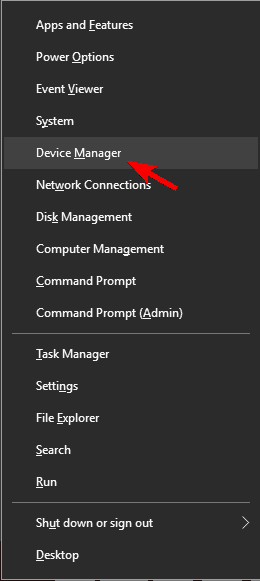
-
Suchen Sie den Treiber, den Sie aktualisieren möchten, klicken Sie mit der rechten Maustaste darauf und wählen Sie Treiber aktualisieren.
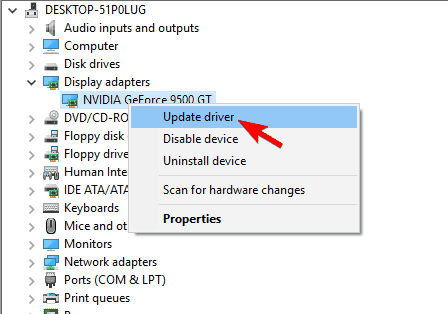
-
Wählen Sie Automatisch nach Treibern suchen.
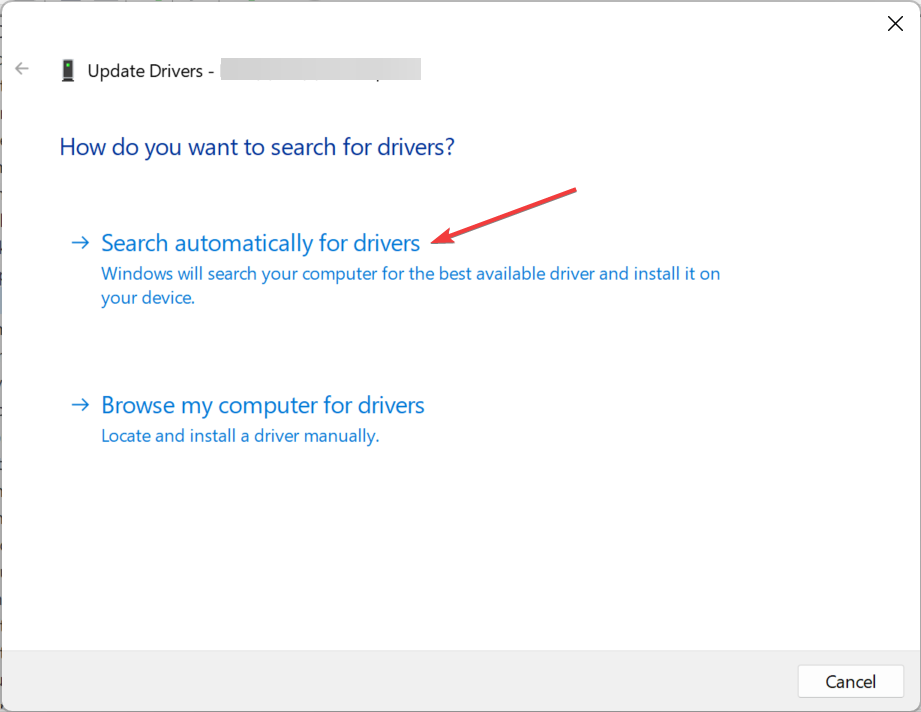
- Wiederholen Sie diese Schritte für alle Treiber, die Sie aktualisieren möchten.
Treiber sind ein wesentlicher Bestandteil des Betriebssystems, da Windows 10 Treiber verwendet, um mit der Hardware zu arbeiten.
Benutzer berichteten von Problemen mit dem Atheros-Drahtlos-Treiber, also aktualisieren Sie diesen Treiber zuerst und dann die anderen Treiber. Viele führten den Fehler „Driver Overran Stack Buffer“ auch auf Nvidia zurück, also aktualisieren Sie diesen ebenfalls.
Die Verwendung des Geräte-Managers zum Aktualisieren Ihrer Treiber ist einfach, aber das ist möglicherweise nicht die beste Lösung.
Laut Benutzer lädt der Geräte-Manager nicht immer die neuesten Treiber herunter. Wenn Sie also die neuesten Treiber installiert haben möchten, wird empfohlen, die benötigten Treiber manuell herunterzuladen.
Dazu besuchen Sie einfach die Website Ihres Hardware-Herstellers und laden die neuesten Treiber für Ihr Gerät herunter. Aber das kann Zeit in Anspruch nehmen, insbesondere wenn Sie viele Treiber aktualisieren müssen.
Alternativ können Sie einen automatischen Treiber-Updater verwenden, der Sie sicherlich von der mühsamen Suche nach Treibern manuell befreit und Ihr System immer auf dem neuesten Stand mit den neuesten Treibern hält.
2. Führen Sie die Hardware- und Geräte-Fehlerbehebung aus
-
Drücken Sie Windows + R, um Ausführen zu öffnen, fügen Sie Folgendes in das Textfeld ein und drücken Sie die Eingabetaste:
msdt.exe -id DeviceDiagnostic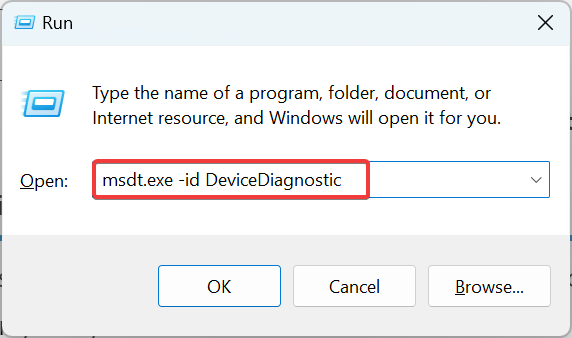
-
Befolgen Sie nun die Anweisungen auf dem Bildschirm im Troubleshooter, um den Vorgang abzuschließen.
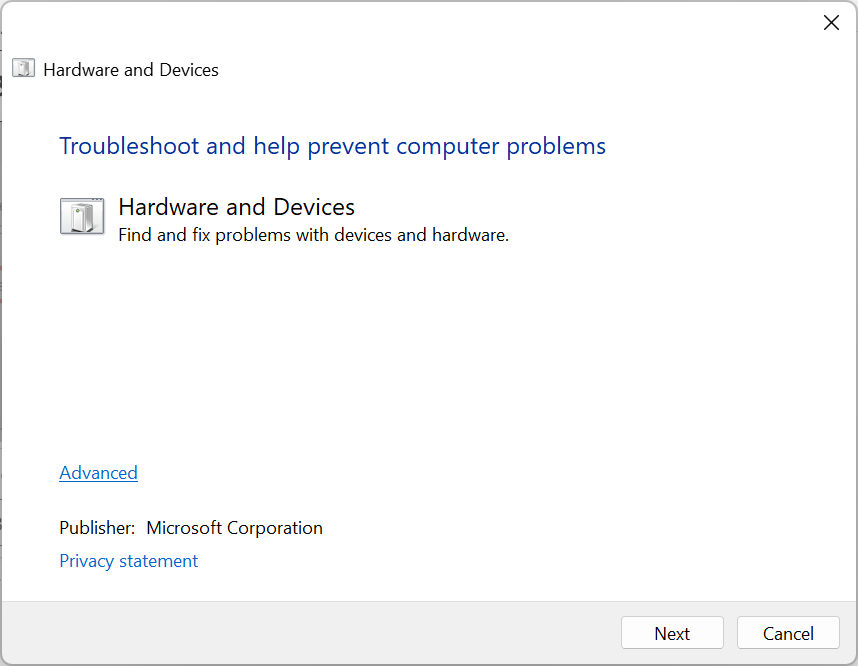
Überprüfen Sie, ob der Fehler „Driver Overran Stack Buffer“ beim Spielen von Valorant behoben ist. Wenn nicht, sollte die nächste Lösung helfen.
3. Verwenden Sie ein Drittanbieter-Reparaturwerkzeug
„DRIVER OVERRAN STACK BUFFER“ ist ein ziemlich beängstigender BSoD-Fehler, aber Sie müssen sich nicht entmutigen lassen, denn Sie können dieses Problem auf mehrere Arten lösen. Manuelle Anpassungslösungen können jedoch Zeit in Anspruch nehmen und erfordern Fähigkeiten.
Es gibt jedoch einen schnelleren und einfacheren Weg, Ihr System in Form von spezialisierten Systemreparaturwerkzeugen zu reparieren, die Ihren BSoD automatisch beheben, indem sie die beschädigten Dateien durch neue ersetzen.
4. Führen Sie Tests des Systemspeichers durch
Der installierte RAM kann auch der Grund für den Fehler „Driver Overran Stack Buffer“ sein, und es gibt einige Tools, die helfen können. Bevor Sie diese jedoch ausführen, entfernen Sie die RAM-Riegel und setzen Sie sie wieder ein.
Führen Sie anschließend Windows-Speicherdiagnose aus, um Probleme mit dem RAM zu identifizieren. Es ist ein integriertes Tool, das mehrere Probleme mit dem RAM finden kann.
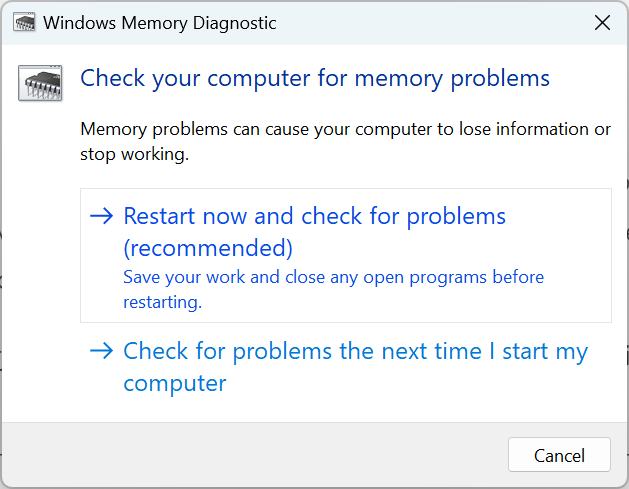 Falls das nicht hilft, können Sie Memtest86+ ausführen, ein hochwirksames Drittanbieter-Tool zur Identifizierung und Behebung von Problemen mit dem RAM. Wenn es Probleme anzeigt, suchen Sie nach einer Lösung oder ersetzen Sie den RAM-Riegel oder die Riegel insgesamt.
Falls das nicht hilft, können Sie Memtest86+ ausführen, ein hochwirksames Drittanbieter-Tool zur Identifizierung und Behebung von Problemen mit dem RAM. Wenn es Probleme anzeigt, suchen Sie nach einer Lösung oder ersetzen Sie den RAM-Riegel oder die Riegel insgesamt.
5. Aktualisieren Sie das BIOS
Viele Benutzer, die während der Installation von Windows 10 den Fehler „Driver Overran Stack Buffer“ meldeten, konnten die Sache nach einem BIOS-Update zum Laufen bringen. Dies ist auch eine effektive Lösung, selbst in anderen Situationen, also sollten Sie es ausprobieren.
Denken Sie jedoch daran, dass dies ein fortgeschrittener Prozess ist und Sie besonders vorsichtig sein müssen. Stellen Sie sicher, dass Sie die Anweisungen auf der Website des Herstellers vor dem Update lesen. Erfahren Sie mehr über dieses Thema
- ERROR_OPLOCK_SWITCHED_TO_NEW_HANDLE [BSoD Fix]
- Wie behebe ich den ERROR_OPLOCK_HANDLE_CLOSED?
- ERROR_CORRUPT_LOG_CORRUPTED: So beheben Sie den BSoD-Fehler
- 5 Möglichkeiten zur Behebung von ERROR_PWD_TOO_LONG
- ERROR_HIBERNATION_FAILURE: So beheben Sie diesen BSoD-Fehler?
6. Deinstallieren Sie die problematische Software
-
Drücken Sie Windows + R, um Ausführen zu öffnen, geben Sie appwiz.cpl in das Textfeld ein, und klicken Sie auf OK.
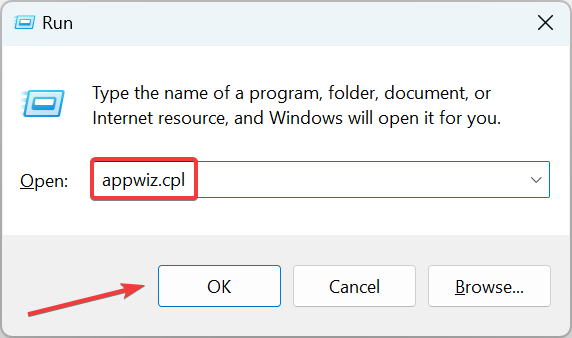
-
Suchen Sie das problematische Programm, wählen Sie es aus und klicken Sie dann auf Deinstallieren.
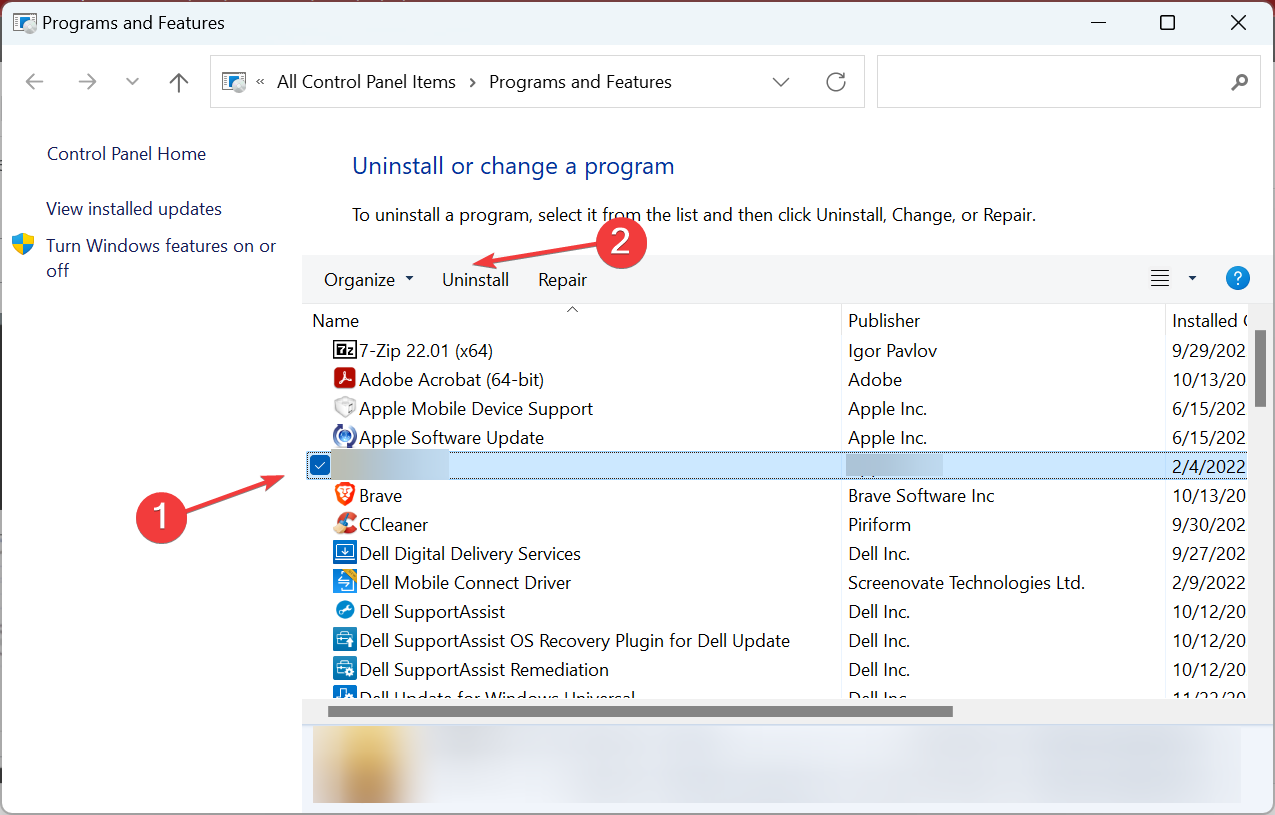
- Folgen Sie nun den Anweisungen auf dem Bildschirm, um den Vorgang abzuschließen.
Drittanbieter-Software kann auch dazu führen, dass BSoD-Fehler auftreten, daher ist es wichtig, dass Sie die problematische Software finden und entfernen.
Benutzer fanden Folgendes als Ursache für den Fehler, also deinstallieren Sie diese, falls Sie eine davon haben:
- Daemon Tools
- Rapport-Plugin für Internet Explorer
- Folder Lock
Beachten Sie, dass die Deinstallation des Programms den Fehler möglicherweise nicht behebt, da viele Antivirusprogramme dazu neigen, bestimmte Dateien zurückzulassen, nachdem Sie sie deinstalliert haben.
Um sicherzustellen, dass Ihr Antivirus vollständig von Ihrem System entfernt ist, empfehlen wir die Verwendung eines dedizierten Entfernungstools. Viele Antivirusunternehmen bieten diese Tools zum Download an, also stellen Sie sicher, dass Sie eines für Ihre Antivirus-Software herunterladen.
7. Setzen Sie Windows 10 zurück
Wenn keine der bisherigen Methoden funktioniert hat, setzen Sie Windows 10 als letzten Ausweg auf die Werkseinstellungen zurück. Dies hilft herauszufinden, ob das Problem mit der Software oder der Hardware zusammenhängt. Sollte dies letzteres sein, würde der Fehler „DRIVER OVERRAN STACK BUFFER“ erneut auftreten.
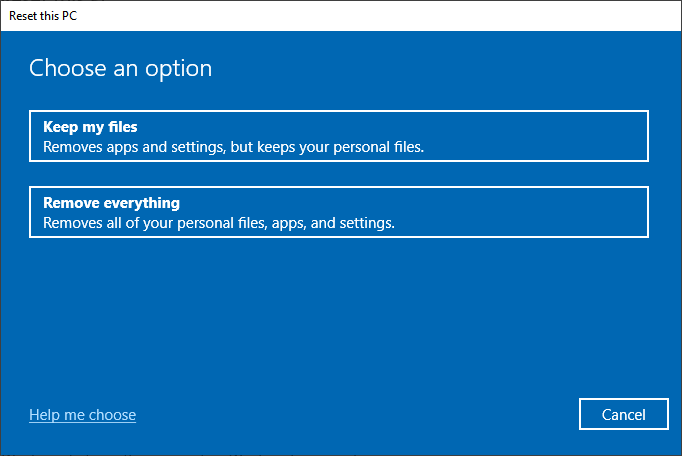 In diesem Fall müssen Sie die fehlerhafte Hardware identifizieren und reparieren oder ersetzen lassen. Wenn Sie das nicht tun können, wenden Sie sich an einen Fachmann oder den Hersteller des Computers.
In diesem Fall müssen Sie die fehlerhafte Hardware identifizieren und reparieren oder ersetzen lassen. Wenn Sie das nicht tun können, wenden Sie sich an einen Fachmann oder den Hersteller des Computers.
Der Fehler „DRIVER OVERRAN STACK BUFFER“ (Blue Screen of Death) wird normalerweise durch problematische Anwendungen oder veraltete Treiber verursacht, und Sie können ihn leicht beheben, indem Sie eine unserer Lösungen anwenden.
Andere Probleme und Fälle im Zusammenhang mit dem Fehler „DRIVER OVERRAN STACK BUFFER“
- Driver overran stack buffer beim Start: Laut Benutzern tritt dieser Fehler manchmal gleich beim Start auf. Das kann ein großes Problem sein, da Sie Ihren PC überhaupt nicht verwenden können.
- Driver_overran_stack_buffer ntoskrnl.exe, tcpip.sys, asustp.sys, nvlddmkm.sys, ntfs.sys, win32k.sys, fltmgr.sys, netwsw00.sys, hal.dll, halmacpi.dll: In der Regel zeigt diese Fehlermeldung den Namen der Datei an, die das Problem verursacht. Wenn Sie den Dateinamen kennen, müssen Sie etwas recherchieren und sehen, wie Sie das Problem beheben können.
- Driver overran stack buffer Absturz: Benutzer berichteten, dass, sobald dieser Fehler auf Ihrem PC erscheint, Ihr Computer abstürzt und automatisch neu startet.
- DRIVER_OVERRAN_STACK_BUFFER Visual Studio: Tritt auf, wenn versucht wird, den IIS-Prozess w3wp.exe in Visual Studio anzuhängen.
- Driver overran stack bufferNvidia: In diesem Fall müssen Sie die Nvidia-Treiber speziell aktualisieren.
- Driver overran stack bufferÜbertaktung: Entfernen Sie jegliche Übertaktungssoftware, die Sie möglicherweise installiert haben.
- Driver overran stack buffer während der Installation von Windows 10: Setzen Sie Windows 10 zurück, wie wir oben gezeigt haben, oder aktualisieren Sie das BIOS.
- Driver overran stack buffer beim Gaming, Valorant: Führen Sie Tests an Ihrem RAM durch, um zu überprüfen, ob dieser fehlerhaft ist.
Dieser Fehler ist ähnlich dem System, das einen Überlauf eines stapelbasierten Puffers erkennt, und wird normalerweise durch beschädigte Treiber verursacht, sodass Sie diese zuerst überprüfen müssen.
In einigen Fällen, wie beim Fehler „Driver Power State Failure“, kann das Problem auch bei der Hardware liegen, daher empfehlen wir Ihnen, diese zu überprüfen und sicherzustellen, dass sie einwandfrei funktioniert.
Dies ist nicht das einzige treiberbezogene Problem, und viele berichteten von DRIVER VIOLATION-Fehlern auf ihren PCs. Glücklicherweise gibt es Möglichkeiten, all diese Probleme zu beheben.
Unser neuester Artikel behandelt Dma_Common_Buffer_Vector_Error, also verpassen Sie nicht weitere Informationen dazu.
Wenn Sie weitere Vorschläge oder Fragen haben, zögern Sie nicht, diese im Kommentarfeld unten zu hinterlassen, und wir werden uns das gerne ansehen.













